教师篇|教师端APP使用说明
教师端APP使用说明
一、下载
1.1师生可根据手机的操作系统进入不同的应用商店搜索“嘉课堂”进行下载并安装。(系统根据账号自动识别教师、学生身份)
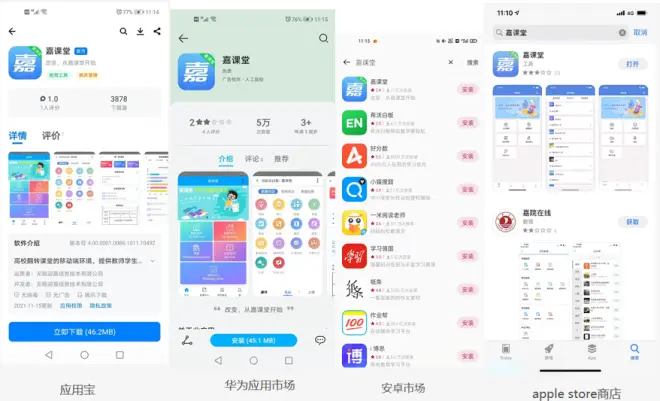
1.2也可以在浏览器地址栏输入k.ruc.edu.cn,点击继续登录,通过扫码自动跳转到app下载页面。

1.3通过应用宝,微信扫一扫自动识别app版本

二、使用前的设置操作
大屏端需要打开未来课程软件(或者将未来课程软件设置为开机启动)

2.1首次使用时需要进行服务器设置打开嘉课堂APP,(暂不输入登录信息)点击右上角菜单“”,选择服务器设置(将服务器地址更改为:http://k.ruc.edu.cn)

2.2使用微人大账户密码登录;

2.3登录成功后点击右上角菜单“”,选择“上课”。

2.4选择本地教室号,进入课堂

2.5点击选择课程、班级、课时选择课程信息,点击确定

2.6成功进入课堂,看到以下图片,选择文档打开的位置,点击“ ”切换课时,选择课时文档并打开

2.7在线文件
选择课时文档某节课下的文档,并且可通过“切换”按钮切换到别的课时

2.8网盘
教师在云平台在网盘里上传的文档,也可从网盘里选择文档并打开

3课堂
打开PPT文档后,可通过手势在灰色区域上下左右进行PPT的翻页,通过双指缩放使备注文本放大缩小。

3.1预览
点击预览,手机自动旋转。左侧同步显示大屏的ppt页,右侧通过双指缩放备注文本放大缩小

3.3不懂的内容
教师讲过的PPT页数,学生在app端可同时查看,学生可对某页或者多页PPT进行反馈,教师在课件反馈下查看。教师点击刷新实时看到学生的反馈。

教师可对某页ppt详细查看,不懂的学生姓名,不懂的原因。

4活动
可查看进行中,已结束,全部活动,并且查看课堂成绩。点击下方“”,创建活动

4.1新建活动
课堂上及时性的发起的活动,点击活动类型学生app端将会弹出相应的活动名称

4.2在线活动
教师在云平台创建的课堂活动,教师在在线活动里可调用并发起,学生app端将会收到相应的活动名称

5上传
将移动端里的图片、视频上传至教师大屏

6点击 弹出菜单弹幕开启关闭、弹幕记录、无线投屏、断开连接、课外’

6.1无线投屏
将教师的移动设备映射到教师大屏或者小组屏上显示

7课外
今日课程
教师在当天上课的时间地点,课程名称前“教”

8温馨提示
教师也可以以学生的身份加入到别的教师的课程当中学习,根据教师的指标发的温馨提示

9我的课程
查看当前教师所教课程信息班级信息,所学的课程信息,以归档的课程信息(删除的)

进入班级可查看班级内的各项数据及参与和学生的互动,并发起新的讨论

9.1课堂
查看在本课程内的课堂回顾,查看课堂明细

查看某节课的明细,其中包括活动记录、主PPT、弹幕记录、快照、实录、板书和课堂成绩

课堂成绩
查看学生的的总体得分成绩,和详细得分明细

9.2课外
教师在云平台发布的全部课后作业、考试、问卷,学生进入所在的班级参与考试、作业、问卷的提交。教师可对课后作业、问卷、考试进行批阅、修改设置、催缴、删除

9.2.1课后作业:
批阅:对已交作业的学生查看与打回重做

详细查看学生作业

对未交课后作业的学生进行催缴提示,学生在app端将会收到新的通知。

作业统计
根据课后作业中某道题目的详细查看百分比。须要有两个以上的学生提交作业才可开启互批功能

9.2.2修改设置
教师对课后作业的从新发布及各项指标的设置

9.3协作
教师在云平台端、大屏端、发布的协作课题,app端也可即时发起课题讨论。学生在APP端进行小组内的讨论。学生可将文件、成果分享到课题内。教师可在云平台及教师app端查看参与讨论并且给小组进行评分。

点击右上角“+”即时发起新的协作主题

进入协作主题里的小组可在内进行讨论;

点击右上角,上传“文件”到小组内,小组内的成员都能查看。分享自己的“成果”。查看组员名单,指定组长,添加组员,移除组员

查看小组内成员上传的文件,教师也可通过上方“+”上传各种类型的文件

成果
查看本小组内的已提交成果的学生名单,和未提交成果的名单

评价
教师可对小组内的成员进行批量、逐个打分,并写上评语,评价指标并新增指标

9.4讨论
教师在云平台、app端发布的讨论话题,学生参与回复讨论,给同学点赞。教师学生也即时可新建话题。

9.5记录
课堂回顾、作业、问卷、考试根据时间显示。批阅查看最新的课后作业

9.6统计功能还在建设中;
9.7预警
教师通过右上角,按条件筛查学生平均分,筛选出成绩在平均分值以下的学生

给预警学生批量提醒,批量推送资料,学生app端将会收到教师发出的预警通知

学生自学统计查看,学生在app端自学教师题库里的题目进行练习

学生的预警统计详情
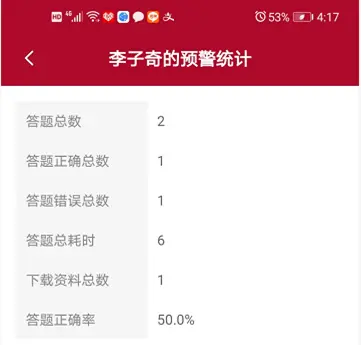
9.8我的笔记
教师新增笔记与查看,点击“+”新增笔记文件

在笔记文件内新增一条笔记并保存

9.9消息中心
教师通过消息中心,发布给课程下的班级新的通知,学生在app端可查看通知信息

发布新的通知

10课表:教师授课的信息

11网盘
教师在云平台上传的资料查看,使用“+” 为网盘增加新的照片、音乐、视频等文件


